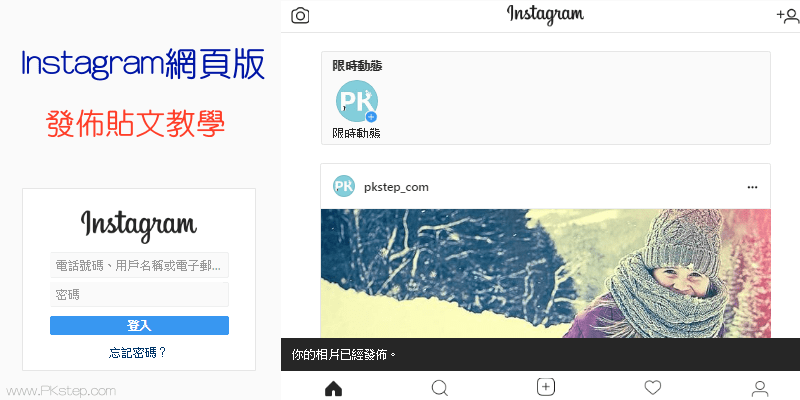
之前有介紹過如何在電腦上發佈IG貼文的教學,但若覺得還要安裝外部軟體有些麻煩,不妨試試看利用Instagram官方網頁版上傳貼文吧!只需要打開Chrome、Firefox或Safari瀏覽器,透過小技巧將畫面改為行動裝置的介面,就能像在使用手機App一樣,直接上傳照片和發佈Stories限時動態貼文唷。
延伸閱讀:Instagram各功能使用教學
Instagram免安裝網頁版發佈貼文 教學
▼前往Instagram網頁版並登入帳號,以下使用Chrome瀏覽器作範例。(*官方最新功能!Instagram電腦版可上傳照片和影片了)

▼在網頁中任意地方按下「滑鼠右鍵」→「檢查」。

▼如下,點一下圖中的按鈕。

▼變更為iPhone或Android設備,並按下「F5」重新整理頁面。

▼會看到畫面變成很像手機版的Instgram介面啦!點一下中間的「+」開始發佈新貼文。

▼檢視照片。(如果無法新增濾鏡的話,可試試Polarr潑辣修圖線上美圖軟體。)

▼輸入說明文字。

▼發佈完成!成功使用Instagram網頁版發佈貼文。若覺得網頁版不好用,也能試試Gramblr電腦上傳IG照片軟體或安裝Websta for Instagram外掛。

▼也可以發佈到IG的限時動態唷~

▼如果出現「旋轉裝置即可新增到你的限時動態」的提示,只要點一下上方的「畫面旋轉」按鈕就OK了!

延伸閱讀:Instagram各功能使用教學
Ten articles before and after
Divvy螢幕視窗分割軟體,整齊排列與顯示多個應用程式畫面。Win、Mac免費下載
線上圖片翻譯工具,電腦也能直接掃瞄照片翻譯!Image Translate Online。
ParrotTalks抄筆記-查單字、句子片語的解釋和發音,網頁PDF一點即查!支援英日韓…等7種語言(Chrome、App)
《拍照分類記事App》為照片加入標籤分類,輕鬆整理手機相簿,管理相片超好用! Moment Tagger(iOS)
馬卡龍便利貼App推薦-用彩色便條紙寫日記、記事,漂亮好用的筆記本~(Android、iOS)
DesignCap線上海報製作工具,直接套用模板設計!支援中文字體,免註冊免費使用。
Blahker蓋版廣告消除器App,幫你阻擋掉遮住畫面的討人厭全屏廣告!(Safari、iOS)